فروشگاه های اینترنتی یکی از پرمخاطب ترین سایت های موجود در سطح اینترنت می باشند که رقابت های بسیار زیادی با رقیبان خود دارند، در بحث رقابت موارد بسیار زیادی دخیل هستند و هریک از فروشگاه های به دنبال جذب خریدار و کاربر از راه های گوناگونی می باشند. یکی از راه هایی که بسیاری از قروشگاه های اینترنتی از آن استفاده می کنند، ارائه تحفیف و کد های تخفیف به کاربران می باشد که کاربران زیادی را به سمت خود جذب می کنند. در این مقاله میخواهیم نحوه ایجاد کد تخفیف خودکار در ووکامرس با استفاده از افزونه Woocommerce Extended Coupon Features را به صورت کامل و گزینه به گزینه آموزش میدهیم.
افزونه Woocommerce Extended Coupon Features یک افزونه حرفه ای و کاربردی برای ووکامرس می باشد که شما را در ایجاد کد های تخفیف به صورت خودکار برای کاربران یاری می نماید. در ادامه با ما و آموزش افزونه Woocommerce Extended Coupon Features همراه باشید.

در سیستم مدیریت محتوای وردپرس افزونه های زیادی وجود دارد که می تواند به ایجاد کد تخفیف خودکار در ووکامرس بپردازد اما یکی از بهترین و برترین این افزونه ها، افزونه WooCommerce Extended Coupon Features FREE می باشد که تاکنون که در حال نصب و فعال سازی این افزونه هستیم بیش از ۱۰۰۰۰بار دانلود و نصب وفعال سازی شده است.
توجه: در این مقاله آموزشی که شما در حال مطالعه آن هستید، نسخه ۳٫۰٫۲ این افزونه مورد بحث و بررسی و آموزش قرار گرفته است.
ایجاد کد تخفیف خودکار در ووکامرس با افزونه WooCommerce Extended Coupon Features FREE
ابتدا آخرین نسخه از افزونه WooCommerce Extended Coupon Features FREE را از انتهای همین مقاله آموزشی به صورت کاملا رایگان دانلود و سپس در وردپرس سایت خود نصب و فعال سازی نمایید. همچنین اگر از نحوه نصب و فعال سازی افزونه ها در وردپرس آشنایی ندارید، پیشنهاد می شود مقاله آموزشی مرتبط با نصب و فعال سازی افزونه ها در وردپرس را مطالعه نمایید تا بدین وسیله بتوانید بدون هیچگونه ابهامی افزونه های وردپرس را نصب و فعال سازی نمایید.
بعد از نصب و فعال سازی افزونه WooCommerce Extended Coupon Features FREE گزینه جدیدی در پیشخوان وردپرس اضافه خواهد شد. برای دسترسی به آن ابتدا وارد پنل پیشخوان وردپرس شوید سپس اشاره گر ماوس خود را روی ووکامرس نگه دارید تا زیر منوهای آن نمایان شود. سپس روی گزینه کدهای تخفیف کلیک نمایید تا وارد تنظیمات مربوط به این افزونه شوید.
حالا روی افزودن کوپن کلیک کنید. تا یک کوپن جدید به واسطه تنظیمات این افزونه بسازید.
با ورود به صفحه افزودن کوپن جدید چندین بخش وجود دارد. در ابتدا برای اینکه کوپن را فعال کنید به قسمت متفرقه بروید. در این قسمت چندین بخش وجود دارد که به شرح موارد زیر می باشد.
۱- کوپن خودکار: در این قسمت از تنظیمات بخش ایجاد کوپن جدید شما می توانید برای اینکه کد تخفیف به صورت خودکار اعمال شود، می بایستی این گزینه را فعال کنید.
۲- اعمال بدون نمایش(مخفیانه): در این قسمت از تنظیمات بخش ایجاد کوپن جدید شما می توانید برای زمانی که کوپن به صورت خودکار روی محصولات اعمال می شود مشخص نمایید پیغامی نمایش داده نشود.
بعد از انجام تنظیملات این بخش، به بخش همگانی بروید.
با ورود به بخش همگانی چندین بخش وجود دارد که به شرح موارد زیر می باشند.
در بخش اول که در تصویر بالا مشخص شده است، شما می بایستی کدتخفیف خود را مشخص نمایید و در بخش دوم می توانید عنوان تخفیف خود را در نظر بگیرید. به عنوان مثال می توانید عنوان تخفیف را عید قربان تا عید غدیر در نظر بگیرید.
۳- نحوه تخفیف: در این قسمت از تنظیمات بخش ایجاد کوپن جدید شما می بایستی مشخص نمایید که تخفیف در نظر گرفته شده به چه صورت باشد. با استفاده از منوهای کشویی این بخش می توانید تخفیف مدنظرتان را انتخاب کنید. به صورت در درصدی، تخفیف ثابت محصول یا تخفیف ثابت سبد خرید باشد.
۴- میزان تخفیف: در این قسمت از تنظیمات بخش ایجاد کوپن جدید شما می توانید میزان تخفیف مورد نظرتان را به صورت درصدی در نظر بگیرید و این درصد به صورت خودکار در بخش تسویه حساب سبد خرید، روی قیمت محصول اعمال می شود.
۵- اجازه حمل و نقل رایگان: در این قسمت از تنظیمات بخش ایجاد کوپن جدید شما می توانید برای محصولاتی که به ازای کوپن تخفیف شما، تخفیف میگیرند، حمل و نقل رایگان در نظر گرفته می شود و هیچگونه هزینه ای در بخش تسویه حساب بابت حمل نقل از مشتری شما گرفته نخواهد شد.
۶- تاریخ انقضای کوپن: در این قسمت از تنظیمات افزونه شما می توانید تاریخ انقضای کوپن تخفیف را تعیین کنید.
بعد از انجام تنظیمات و تغییرات لازم، به بخش محدودیت های دسترسی بروید.
با ورود به بخش محدودیت های دسترسی چندین بخش وجود دارد که به شرح موارد زیر می باشد.
۱- حداقل هرینه: در این بخش از تنظیمات افزونه، شما می توانید مشخص نمایید که اگر سقف خرید کاربر x از مقدار هزینه خرید محصولات شما توسط کاربر حداقل هزینه قیمتی که در این بخش مشخص می کنید بود، تخفیف شامل وی نشود.
۲- حداکثر هزینه: در این بخش از تنظیمات افزونه، شما می توانید مشخص نمایید که اگر سقف خرید کاربر x از مقدار هزینه خرید محصولات شما توسط کاربر حداکثر هزینه قیمتی که در این بخش مشخص می کنید بود، تخفیف شامل وی نشود.
۳- استفاده فردی: در این بخش از تنظیمات افزونه شما می توانید مشخص نمایید که اگر می خواهید کاربری به صورت همزمان از چند تا کوپن برای یک محصول استفاده کند این قسمت را فعال کنید. بهتر است این گزینه انتخاب نشود.
۴- بجز محصولات فروش ویژه: در این بخش از تنظیمات افزونه شما می توانید مشخص نمایید محصولاتی که دارای فروش ویژه هستند شامل کد تخفیف بشوند یا نه. اگر این گزینه را انتخاب کنید محصولاتی که فروش ویژه دارند شامل تخفیف هم می شوند.
۵- محصولات: در این بخش از تنظیمات افزونه شما می توانید محصولاتی که شامل این کد تخفیف می شوند را مشخص کنید.
۶- بجز این محصولات: در این بخش از تنظیمات افزونه شما می توانید محصولاتی که نمی خواهید شامل کد تخفیف شود را مشخص کنید.
۷- دسته های محصولات: در این بخش از تنظیمات افزونه شما می توانید مشخص نمایید که کدام دسته از محصولات شامل کد تخفیف شوند.
۸- بجز این دسته ها: در این بخش از تنظیمات افزونه شما می توانید مشخص نمایید دسته های محصولاتی که نمی خواهید شامل کوپن تخفیف شود را تعیین کنید.
۹- ایمیل های مجاز: در این بخش از تنظیمات افزونه شما می توانید مشخص نمایید برای کدام ایمیل ها کوپن تخفیف لحاظ شود.
۱۰- حداقل میزان تطبیق محصولات: در این بخش از تنظیمات افزونه شما می توانید حداقل محصول استفاده از این کوپن را وارد کنید. به عنوان مثال حداقل ۱۰ محصول شامل کوپن تخفیف شوند.
۱۱- حداکثر میزان تطبیق محصولات: در این بخش از تنظیمات افزونه ایجاد کد تخفیف خودکار در ووکامرس شما می توانید حداکثر محصول استفاده از این کوپن را در این قسمت وارد کنید.
۱۲- حداقل میزان تطبیق محصولات: در این بخش از تنظیمات افزونه ایجاد کد تخفیف خودکار در ووکامرس شما می توانید حداقل محصول استفاده از این کوپن را وارد کنید.
۱۳- حداکثر میزان تطبیق محصولات: در این بخش از تنظیمات افزونه ایجاد کد تخفیف خودکار در ووکامرس شما می توانید حداکثر محصول استفاده از این کوپن را دراین قسمت وارد کنید.
بعد از انجام تنظیمات انجام شده در این بخش، از منوی تنظیمات افزونه، روی گزینه محدودیت استفاده کلیک نمایید.
با ورود به بخش محدودیت های استفاده چندین بخش وجود دارد که به شرح موارد زیر می باشند.
۱- محدودیت استفاده در کوپن: در این بخش از تنظیمات افزونه ایجاد کد تخفیف خودکار در ووکامرس شما می توانید محدودیت استفاده از این کوپن را مشخص کنید. به عنوان مثال یک بار از این کوپن استفاد شود. یا چندین بار!!!
۲- محدودیت استفاده به X مورد: در این بخش از تنظیمات افزونه ایجاد کد تخفیف خودکار در ووکامرس شما می توانید برای تمامی محصولاتی که در سبد خرید هستند این کوپن تخفیف داده شود یا خیر. همچنین می توانید تعداد مورد نظر را نیز مشخص کنید.
۳- محدودیت مصرف برای هر کاربر: در این بخش از تنظیمات افزونه ایجاد کد تخفیف خودکار در ووکامرس شما می توانید مشخص نمایید که هر کاربر چند بار از کوپن تخفیف استفاده کند.
بعد از انجام تنظیمات انجام شده در این بخش، روی گزینه بعدی از منوی تنظیمات افزونه با عنوان تسویه حساب کلیک نمایید.
با ورود به بخش تسویه حساب چندین بخش وجود دارد که به شرح موارد زیر می باشند.
۱- روش های ارسال: در این بخش از تنظیمات افزونه ایجاد کد تخفیف خودکار در ووکامرس شما می توانید مشخص نمایید که به چه صورت این کوپن ها ارسال شود.
۲- روش های پرداخت: در این بخش از تنظیمات افزونه ایجاد کد تخفیف خودکار در ووکامرس شما می توانید روش های پرداخت را مشخص نمایید.
۳- مشتری های مجاز: در این بخش از تنظیمات افزونه ایجاد کد تخفیف خودکار در ووکامرس شما می توانید مشخص نمایید که چه تعداد از مشتریان می توانند از این کوپن تخفیف بهره مند شوند.
۴- نقش کاربران مجاز: در این بخش از تنظیمات افزونه ایجاد کد تخفیف خودکار در ووکامرس شما می توانید مشخص نمایید که کدام نوع از کاربران حق استفاده از این کوپن تخفیف را دارند.
۵- نقش کاربران غیر مجاز: در این بخش از تنظیمات افزونه ایجاد کد تخفیف خودکار در ووکامرس شما می توانید مشخص نمایید که کدام نوع کاربران حق استفاده از کوپن تخفیف را ندارند.
در نهایت با انتشار کوپن می توانید تخفیف ها را به صورت خودکار ایجاد کنید.
/rating_off.png)








/rating_on.png)






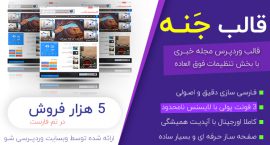

/rating_half-rtl.png)